Windows下改变右键新建菜单中 名称
- 格式:doc
- 大小:160.50 KB
- 文档页数:3
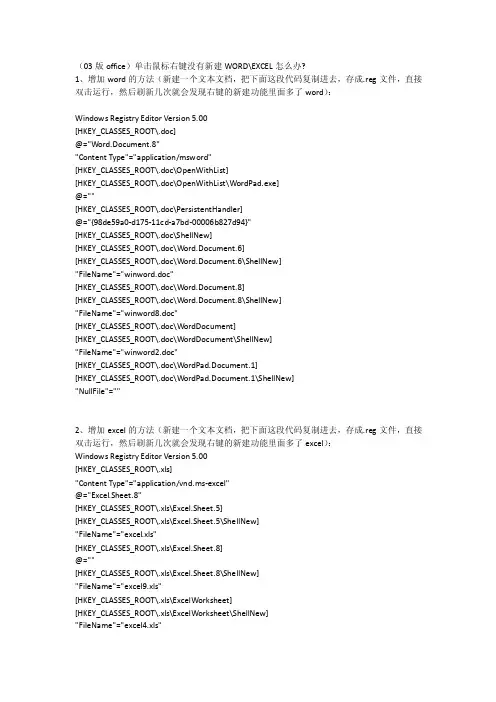
(03版office)单击鼠标右键没有新建WORD\EXCEL怎么办?1、增加word的方法(新建一个文本文档,把下面这段代码复制进去,存成.reg文件,直接双击运行,然后刷新几次就会发现右键的新建功能里面多了word):Windows Registry Editor Version 5.00[HKEY_CLASSES_ROOT\.doc]@="Word.Document.8""Content Type"="application/msword"[HKEY_CLASSES_ROOT\.doc\OpenWithList][HKEY_CLASSES_ROOT\.doc\OpenWithList\WordPad.exe]@=""[HKEY_CLASSES_ROOT\.doc\PersistentHandler]@="{98de59a0-d175-11cd-a7bd-00006b827d94}"[HKEY_CLASSES_ROOT\.doc\ShellNew][HKEY_CLASSES_ROOT\.doc\Word.Document.6][HKEY_CLASSES_ROOT\.doc\Word.Document.6\ShellNew]"FileName"="winword.doc"[HKEY_CLASSES_ROOT\.doc\Word.Document.8][HKEY_CLASSES_ROOT\.doc\Word.Document.8\ShellNew]"FileName"="winword8.doc"[HKEY_CLASSES_ROOT\.doc\WordDocument][HKEY_CLASSES_ROOT\.doc\WordDocument\ShellNew]"FileName"="winword2.doc"[HKEY_CLASSES_ROOT\.doc\WordPad.Document.1][HKEY_CLASSES_ROOT\.doc\WordPad.Document.1\ShellNew]"NullFile"=""2、增加excel的方法(新建一个文本文档,把下面这段代码复制进去,存成.reg文件,直接双击运行,然后刷新几次就会发现右键的新建功能里面多了excel):Windows Registry Editor Version 5.00[HKEY_CLASSES_ROOT\.xls]"Content Type"="application/vnd.ms-excel"@="Excel.Sheet.8"[HKEY_CLASSES_ROOT\.xls\Excel.Sheet.5][HKEY_CLASSES_ROOT\.xls\Excel.Sheet.5\ShellNew]"FileName"="excel.xls"[HKEY_CLASSES_ROOT\.xls\Excel.Sheet.8]@=""[HKEY_CLASSES_ROOT\.xls\Excel.Sheet.8\ShellNew]"FileName"="excel9.xls"[HKEY_CLASSES_ROOT\.xls\ExcelWorksheet][HKEY_CLASSES_ROOT\.xls\ExcelWorksheet\ShellNew]"FileName"="excel4.xls"[HKEY_CLASSES_ROOT\.xls\PersistentHandler]@="{98de59a0-d175-11cd-a7bd-00006b827d94}"3增加ppt的方法(新建一个文本文档,把下面这段代码复制进去,存成.reg文件,直接双击运行,然后刷新几次就会发现右键的新建功能里面多了ppt):Windows Registry Editor Version 5.00[HKEY_CLASSES_ROOT\.ppt]"Content Type"="application/vnd.ms-powerpoint"@="PowerPoint.Show.8"[HKEY_CLASSES_ROOT\.ppt\PersistentHandler]@="{98de59a0-d175-11cd-a7bd-00006b827d94}"[HKEY_CLASSES_ROOT\.ppt\PowerPoint.Show.4][HKEY_CLASSES_ROOT\.ppt\PowerPoint.Show.4\ShellNew] "FileName"="powerpnt.ppt"[HKEY_CLASSES_ROOT\.ppt\PowerPoint.Show.8][HKEY_CLASSES_ROOT\.ppt\PowerPoint.Show.8\ShellNew] "FileName"="pwrpnt11.pot"(10版office)单击鼠标右键没有新建WORD\EXCEL怎么办?新建文本如上1、增加word的方法Windows Registry Editor Version 5.00[HKEY_CLASSES_ROOT\.docx]@="Word.Document.12""PerceivedType"="document""ContentType"="application/vnd.openxmlformats-officedocument.wordprocessingml.document" [HKEY_CLASSES_ROOT\.docx\PersistentHandler]@="{D3B41FA1-01E3-49AF-AA25-1D0D824275AE}"[HKEY_CLASSES_ROOT\.docx\ShellEx][HKEY_CLASSES_ROOT\.docx\ShellEx\PropertyHandler]@="{993BE281-6695-4BA5-8A2A-7AACBFAAB69E}"[HKEY_CLASSES_ROOT\.docx\ShellEx\{8895b1c6-b41f-4c1c-a562-0d564250836f}]@="{84F66100-FF7C-4fb4-B0C0-02CD7FB668FE}"[HKEY_CLASSES_ROOT\.docx\ShellEx\{BB2E617C-0920-11d1-9A0B-00C04FC2D6C1}]@="{C41662BB-1FA0-4CE0-8DC5-9B7F8279FF97}"[HKEY_CLASSES_ROOT\.docx\Word.Document.12][HKEY_CLASSES_ROOT\.docx\Word.Document.12\ShellNew]"NullFile"=""2、添加excel的方法Windows Registry Editor Version 5.00[HKEY_CLASSES_ROOT\.xlsx]@="Excel.Sheet.12""ContentType"="application/vnd.openxmlformats-officedocument.spreadsheetml.sheet" "PerceivedType"="document"[HKEY_CLASSES_ROOT\.xlsx\Excel.Sheet.12][HKEY_CLASSES_ROOT\.xlsx\Excel.Sheet.12\ShellNew]"FileName"="excel12.xlsx"[HKEY_CLASSES_ROOT\.xlsx\Excel.Sheet.5][HKEY_CLASSES_ROOT\.xlsx\Excel.Sheet.5\ShellNew]"FileName"="excel.xlsx"[HKEY_CLASSES_ROOT\.xlsx\Excel.Sheet.8]@=""[HKEY_CLASSES_ROOT\.xlsx\Excel.Sheet.8\ShellNew]"FileName"="excel9.xlsx"[HKEY_CLASSES_ROOT\.xlsx\ExcelWorksheet][HKEY_CLASSES_ROOT\.xlsx\ExcelWorksheet\ShellNew]"FileName"="excel4.xlsx"[HKEY_CLASSES_ROOT\.xlsx\PersistentHandler]@="{4887767F-7ADC-4983-B576-88FB643D6F79}"[HKEY_CLASSES_ROOT\.xlsx\ShellEx][HKEY_CLASSES_ROOT\.xlsx\ShellEx\PropertyHandler]@="{993BE281-6695-4BA5-8A2A-7AACBFAAB69E}"[HKEY_CLASSES_ROOT\.xlsx\ShellEx\{8895b1c6-b41f-4c1c-a562-0d564250836f}]@="{00020827-0000-0000-C000-000000000046}"[HKEY_CLASSES_ROOT\.xlsx\ShellEx\{BB2E617C-0920-11d1-9A0B-00C04FC2D6C1}]@="{C41662BB-1FA0-4CE0-8DC5-9B7F8279FF97}"[HKEY_CLASSES_ROOT\.xlsx\ShellNew]@="""NullFile"=""[HKEY_CLASSES_ROOT\.xlsx\Word.Document.12][HKEY_CLASSES_ROOT\.xlsx\Word.Document.12\ShellNew]"NullFile"=""3、添加ppt的方法Windows Registry Editor Version 5.00[HKEY_CLASSES_ROOT\.pptx]"ContentType"="application/vnd.openxmlformats-officedocument.presentationml.presentation" @="PowerPoint.Show.12""PerceivedType"="document"[HKEY_CLASSES_ROOT\.pptx\PersistentHandler]@="{4F46F75F-199F-4C63-8B7D-86D48FE7970C}"[HKEY_CLASSES_ROOT\.pptx\PowerPoint.Show.12][HKEY_CLASSES_ROOT\.pptx\PowerPoint.Show.12\ShellNew] "FileName"="pwrpnt12.pptx"[HKEY_CLASSES_ROOT\.pptx\ShellEx][HKEY_CLASSES_ROOT\.pptx\ShellEx\PropertyHandler]@="{993BE281-6695-4BA5-8A2A-7AACBFAAB69E}"[HKEY_CLASSES_ROOT\.pptx\ShellEx\{8895b1c6-b41f-4c1c-a562-0d564250836f}]@="{65235197-874B-4A07-BDC5-E65EA825B718}"[HKEY_CLASSES_ROOT\.pptx\ShellEx\{BB2E617C-0920-11d1-9A0B-00C04FC2D6C1}]@="{C41662BB-1FA0-4CE0-8DC5-9B7F8279FF97}"另附:注册表修改右键新建项目名称的方法(excel 2010为例)1、选择“开始”“运行”(或win+R快捷键打开运行对话框),输入“regedit”,打开注册表编辑器。

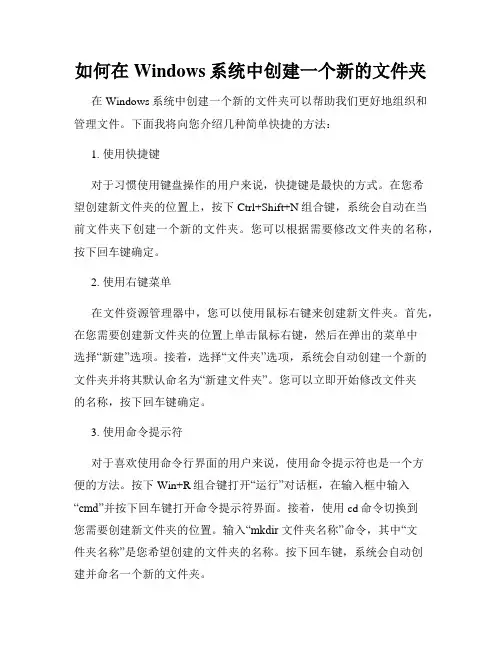
如何在Windows系统中创建一个新的文件夹在Windows系统中创建一个新的文件夹可以帮助我们更好地组织和管理文件。
下面我将向您介绍几种简单快捷的方法:1. 使用快捷键对于习惯使用键盘操作的用户来说,快捷键是最快的方式。
在您希望创建新文件夹的位置上,按下Ctrl+Shift+N组合键,系统会自动在当前文件夹下创建一个新的文件夹。
您可以根据需要修改文件夹的名称,按下回车键确定。
2. 使用右键菜单在文件资源管理器中,您可以使用鼠标右键来创建新文件夹。
首先,在您需要创建新文件夹的位置上单击鼠标右键,然后在弹出的菜单中选择“新建”选项。
接着,选择“文件夹”选项,系统会自动创建一个新的文件夹并将其默认命名为“新建文件夹”。
您可以立即开始修改文件夹的名称,按下回车键确定。
3. 使用命令提示符对于喜欢使用命令行界面的用户来说,使用命令提示符也是一个方便的方法。
按下Win+R组合键打开“运行”对话框,在输入框中输入“cmd”并按下回车键打开命令提示符界面。
接着,使用cd命令切换到您需要创建新文件夹的位置。
输入“mkdir 文件夹名称”命令,其中“文件夹名称”是您希望创建的文件夹的名称。
按下回车键,系统会自动创建并命名一个新的文件夹。
无论您选择使用哪种方式,在创建新文件夹后,您可以根据需要在其中添加文件或子文件夹。
这样,您就可以轻松地组织和管理您的文件了。
需要注意的是,为了保持系统整洁和提高文件查找效率,您应该避免在同一位置创建过多的文件夹,合理分类和命名文件夹是很重要的。
此外,及时清理不再需要的文件夹也是一个良好的习惯,可以释放磁盘空间并提升系统性能。
总结在Windows系统中创建新文件夹非常简单。
您可以使用快捷键、右键菜单或命令提示符来完成这一操作。
创建新文件夹后,您可以根据需要进行文件整理和管理。
记住合理分类和命名文件夹,并定期清理不再需要的文件夹,可以让您的系统更加整洁高效。
希望以上方法对您有所帮助!。
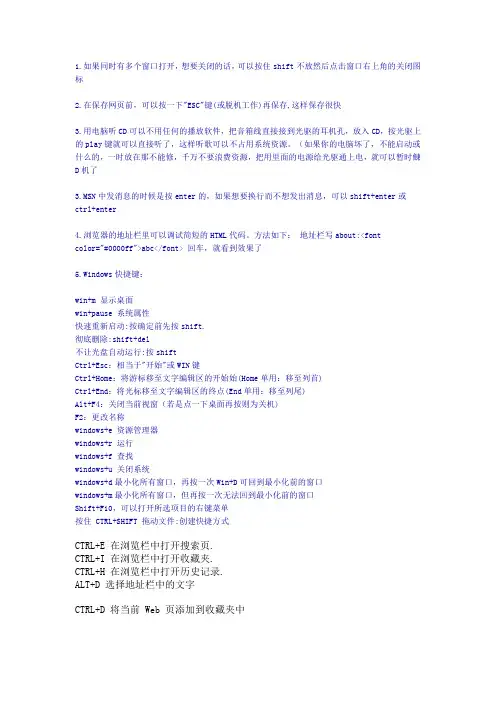
1.如果同时有多个窗口打开,想要关闭的话,可以按住shift不放然后点击窗口右上角的关闭图标2.在保存网页前,可以按一下"ESC"键(或脱机工作)再保存,这样保存很快3.用电脑听CD可以不用任何的播放软件,把音箱线直接接到光驱的耳机孔,放入CD,按光驱上的play键就可以直接听了,这样听歌可以不占用系统资源。
(如果你的电脑坏了,不能启动或什么的,一时放在那不能修,千万不要浪费资源,把用里面的电源给光驱通上电,就可以暂时鯟D机了3.MSN中发消息的时候是按enter的,如果想要换行而不想发出消息,可以shift+enter或ctrl+enter4.浏览器的地址栏里可以调试简短的HTML代码。
方法如下:地址栏写about:<fontcolor="#0000ff">abc</font> 回车,就看到效果了5.Windows快捷键:win+m 显示桌面win+pause 系统属性快速重新启动:按确定前先按shift.彻底删除:shift+del不让光盘自动运行:按shiftCtrl+Esc:相当于"开始"或WIN键Ctrl+Home:将游标移至文字编辑区的开始始(Home单用:移至列首)Ctrl+End:将光标移至文字编辑区的终点(End单用:移至列尾)Alt+F4:关闭当前视窗(若是点一下桌面再按则为关机)F2:更改名称windows+e 资源管理器windows+r 运行windows+f 查找windows+u 关闭系统windows+d最小化所有窗口,再按一次Win+D可回到最小化前的窗口windows+m最小化所有窗口,但再按一次无法回到最小化前的窗口Shift+F10,可以打开所选项目的右键菜单按住 CTRL+SHIFT 拖动文件:创建快捷方式CTRL+E 在浏览栏中打开搜索页.CTRL+I 在浏览栏中打开收藏夹.CTRL+H 在浏览栏中打开历史记录.ALT+D 选择地址栏中的文字CTRL+D 将当前 Web 页添加到收藏夹中6.<关机快捷方式>(1). 在桌面空白位置按鼠标右键 -> <新建> -> 选<快捷方式>(2). 在<指令行>键入 rundll.exe user.exe,exitwindows(3). 在<选择快捷方式的名称>键入<关闭Window>或你想要的名称 -> 按<完成>7.<重新启动快捷方式>(1). 重复以上 (1)(2). 在<指令行>键入 rundll.exe user.exe,exitwindow***ec(3). 在<选择快捷方式的名称>键入<重新启动Restart>或你想要的名称 -> 按<完成>8.RUN - > cmd 或者command就会看到DOS窗口。
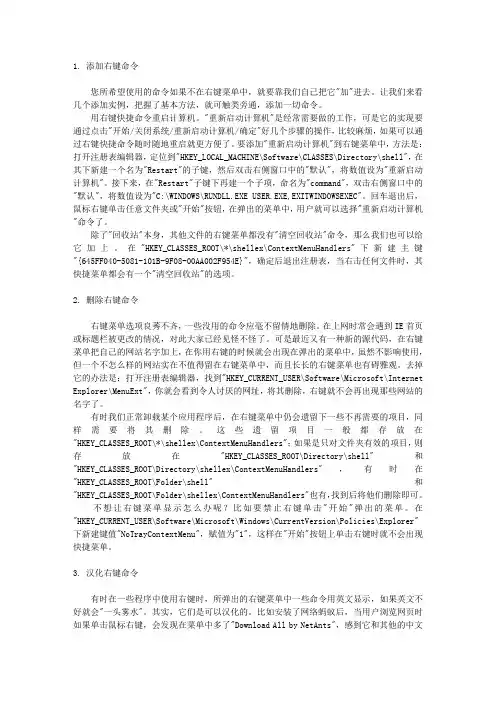
1. 添加右键命令您所希望使用的命令如果不在右键菜单中,就要靠我们自己把它"加"进去。
让我们来看几个添加实例,把握了基本方法,就可触类旁通,添加一切命令。
用右键快捷命令重启计算机。
"重新启动计算机"是经常需要做的工作,可是它的实现要通过点击"开始/关闭系统/重新启动计算机/确定"好几个步骤的操作,比较麻烦,如果可以通过右键快捷命令随时随地重启就更方便了。
要添加"重新启动计算机"到右键菜单中,方法是:打开注册表编辑器,定位到"HKEY_LOCAL_MACHINE\Software\CLASSES\Directory\shell",在其下新建一个名为"Restart"的子键,然后双击右侧窗口中的"默认",将数值设为"重新启动计算机"。
接下来,在"Restart"子键下再建一个子项,命名为"command",双击右侧窗口中的"默认",将数值设为"C:\WINDOWS\RUNDLL.EXE USER.EXE,EXITWINDOWSEXEC"。
回车退出后,鼠标右键单击任意文件夹或"开始"按钮,在弹出的菜单中,用户就可以选择"重新启动计算机"命令了。
除了"回收站"本身,其他文件的右键菜单都没有"清空回收站"命令,那么我们也可以给它加上。
在"HKEY_CLASSES_ROOT\*\shellex\ContextMenuHandlers"下新建主键"{645FF040-5081-101B-9F08-00AA002F954E}",确定后退出注册表,当右击任何文件时,其快捷菜单都会有一个"清空回收站"的选项。
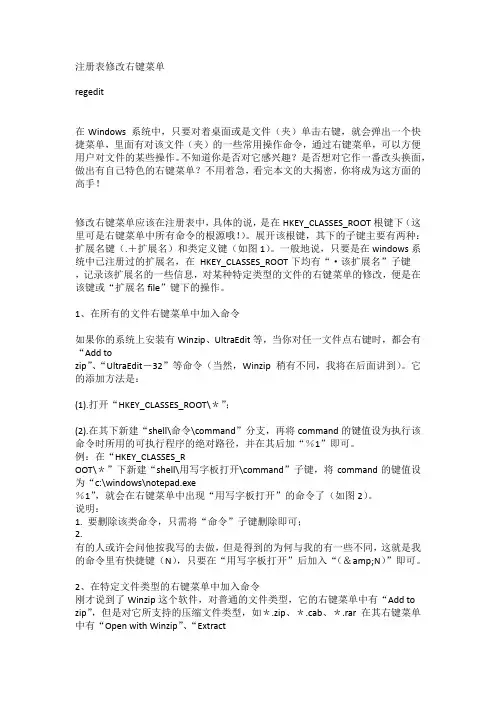
注册表修改右键菜单regedit在Windows 系统中,只要对着桌面或是文件(夹)单击右键,就会弹出一个快捷菜单,里面有对该文件(夹)的一些常用操作命令,通过右键菜单,可以方便用户对文件的某些操作。
不知道你是否对它感兴趣?是否想对它作一番改头换面,做出有自己特色的右键菜单?不用着急,看完本文的大揭密,你将成为这方面的高手!修改右键菜单应该在注册表中,具体的说,是在HKEY_CLASSES_ROOT根键下(这里可是右键菜单中所有命令的根源哦!)。
展开该根键,其下的子键主要有两种:扩展名键(.+扩展名)和类定义键(如图1)。
一般地说,只要是在windows系统中已注册过的扩展名,在HKEY_CLASSES_ROOT下均有“·该扩展名”子键,记录该扩展名的一些信息,对某种特定类型的文件的右键菜单的修改,便是在该键或“扩展名file”键下的操作。
1、在所有的文件右键菜单中加入命令如果你的系统上安装有Winzip、UltraEdit等,当你对任一文件点右键时,都会有“Add tozip”、“UltraEdit-32”等命令(当然,Winzip稍有不同,我将在后面讲到)。
它的添加方法是:(1).打开“HKEY_CLASSES_ROOT\*”;(2).在其下新建“shell\命令\command”分支,再将command的键值设为执行该命令时所用的可执行程序的绝对路径,并在其后加“%1”即可。
例:在“HKEY_CLASSES_ROOT\*”下新建“shell\用写字板打开\command”子键,将command的键值设为“c:\windows\notepad.exe%1”,就会在右键菜单中出现“用写字板打开”的命令了(如图2)。
说明:1. 要删除该类命令,只需将“命令”子键删除即可;2.有的人或许会问他按我写的去做,但是得到的为何与我的有一些不同,这就是我的命令里有快捷键(N),只要在“用写字板打开”后加入“(&amp;N)”即可。
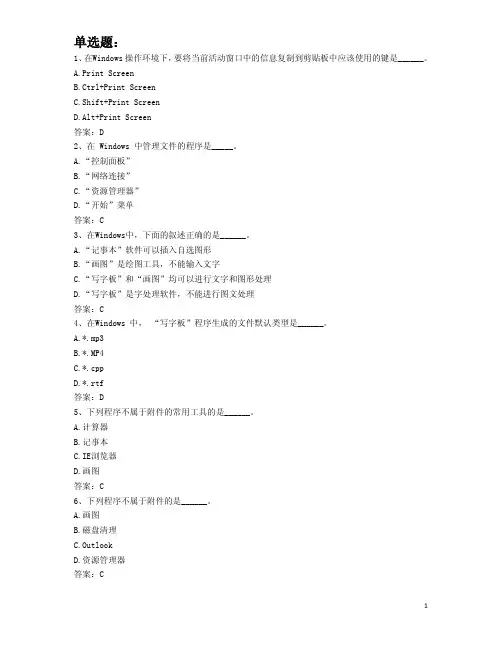
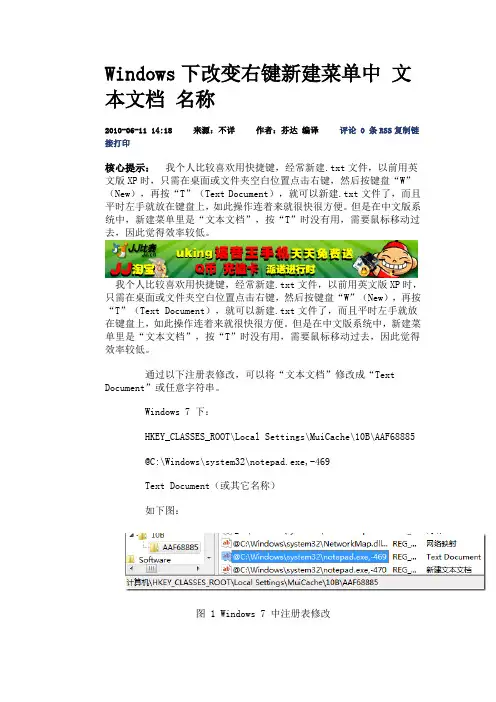
Windows下改变右键新建菜单中文本文档名称2010-06-11 14:18 来源:不详作者:芬达编译评论 0 条RSS复制链接打印核心提示:我个人比较喜欢用快捷键,经常新建.txt文件,以前用英文版XP时,只需在桌面或文件夹空白位置点击右键,然后按键盘“W”(New),再按“T”(Text Document),就可以新建.txt文件了,而且平时左手就放在键盘上,如此操作连着来就很快很方便。
但是在中文版系统中,新建菜单里是“文本文档”,按“T”时没有用,需要鼠标移动过去,因此觉得效率较低。
我个人比较喜欢用快捷键,经常新建.txt文件,以前用英文版XP时,只需在桌面或文件夹空白位置点击右键,然后按键盘“W”(New),再按“T”(Text Document),就可以新建.txt文件了,而且平时左手就放在键盘上,如此操作连着来就很快很方便。
但是在中文版系统中,新建菜单里是“文本文档”,按“T”时没有用,需要鼠标移动过去,因此觉得效率较低。
通过以下注册表修改,可以将“文本文档”修改成“Text Document”或任意字符串。
Windows 7 下:HKEY_CLASSES_ROOT\Local Settings\MuiCache\10B\AAF68885@C:\Windows\system32\notepad.exe,-469Text Document(或其它名称)如下图:图 1 Windows 7 中注册表修改其中的“10B”有可能会变,一旦变了之后,可以在MuiCache 下找到,再改,如系统变动之后可能会改成“11E”等。
目前没有找到更好的办法,若有高手发现了更好的办法请教教小弟~Windows XP 下:HKEY_CURRENT_USER\Software\Microsoft\Windows\ShellNoRoam\MUICac he@C:\WINDOWS\system32\notepad.exe,-469Text Document(或其它名称)如下图:图 2 Windows XP 中注册表修改修改后效果:图 3 修改后效果。

为驱动器的右键菜单增加“整理磁盘碎片”的选项在HKEY_LOCAL_MACHINE\Software\CLASSES\Drive\shell 下创建一个主键“Defrag”在右边窗口中把“默认”的值改为:“整理磁盘碎片” ,并在此主键“NewWindow”下创建一个主键“command”,单击“command”,在右边窗口中把“默认”的值改为“C:\WINDOWS\defrag.exe %1”。
(注:C:\WINDOWS为操作系统的目录)★减少鼠标右键菜单中“新建”菜单的长度当我们使用了系统一段时间,装了很多的程序,常常会造成鼠标右键菜单中“新建”菜单的长度增加,这时,我们想减轻“新建”菜单的负担,我们可以修改注册表。
如果我们想删除右键菜单中的一些目,首先,我们要知道欲删除的这个项目新建的是什么类型的文件,如"WinZip File"新建的文件的扩展名是.zip,要删除“新建”菜单中的“WinZip File”,我们可以运行注册表编辑器,然后查找“.zip”,找到.zip这个主键后我们发现它的下面还有名称为“ShellNew”的主键,把这个键删除后,即可删除“新建”菜单中的“WinZip File”。
★为右键菜单增加“在新窗口中打开”的命令我们往往在“文件夹选项”中选择了在同一窗口中打开文件夹,但我们在浏览文件夹的时候,有时想比较一下两个文件夹的不同,或想开多个窗口浏览文件夹内容,可用到下面的方法。
逐渐展开到HKEY_LOCAL_MACHINE\Software\CLASSES\Directory\shell 下,创建一个主键“NewWindow”在右边窗口中把“默认”的值改为:“在新窗口中打开” ,并在此主键“NewWindow”下创建一个主键“command”,单击“command”,在右边窗口中把“默认”的值改为“explorer.exe %1"。
★为“回收站”右键菜单中增加“删除”和“重命名”的命令在HKEY_CLASSES_ROOT\CLSID\{645FF040-5081-101B-9F08-00AA002F954E}\ShellFolder下修改右边的窗口中的二近制值"Attributes",设其值为"70 01 00 20"。
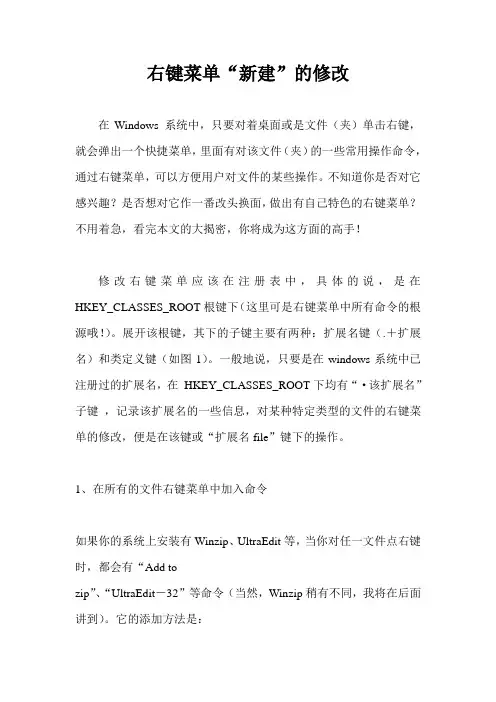
右键菜单“新建”的修改在Windows 系统中,只要对着桌面或是文件(夹)单击右键,就会弹出一个快捷菜单,里面有对该文件(夹)的一些常用操作命令,通过右键菜单,可以方便用户对文件的某些操作。
不知道你是否对它感兴趣?是否想对它作一番改头换面,做出有自己特色的右键菜单?不用着急,看完本文的大揭密,你将成为这方面的高手!修改右键菜单应该在注册表中,具体的说,是在HKEY_CLASSES_ROOT根键下(这里可是右键菜单中所有命令的根源哦!)。
展开该根键,其下的子键主要有两种:扩展名键(.+扩展名)和类定义键(如图1)。
一般地说,只要是在windows系统中已注册过的扩展名,在HKEY_CLASSES_ROOT下均有“·该扩展名”子键,记录该扩展名的一些信息,对某种特定类型的文件的右键菜单的修改,便是在该键或“扩展名file”键下的操作。
1、在所有的文件右键菜单中加入命令如果你的系统上安装有Winzip、UltraEdit等,当你对任一文件点右键时,都会有“Add tozip”、“UltraEdit-32”等命令(当然,Winzip稍有不同,我将在后面讲到)。
它的添加方法是:(1).打开“HKEY_CLASSES_ROOT\*”;(2).在其下新建“shell\命令\command”分支,再将command的键值设为执行该命令时所用的可执行程序的绝对路径,并在其后加“%1”即可。
例:在“HKEY_CLASSES_ROOT\*”下新建“shell\用写字板打开\command”子键,将command 的键值设为“c:\windows\notepad.exe%1”,就会在右键菜单中出现“用写字板打开”的命令了(如图2)。
说明:1. 要删除该类命令,只需将“命令”子键删除即可;2.有的人或许会问他按我写的去做,但是得到的为何与我的有一些不同,这就是我的命令里有快捷键(N),只要在“用写字板打开”后加入“(&amp;N)”即可。
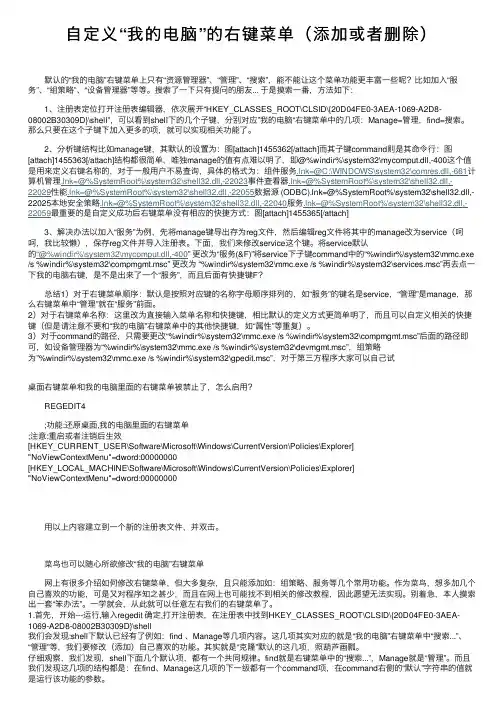
⾃定义“我的电脑”的右键菜单(添加或者删除)默认的“我的电脑”右键菜单上只有“资源管理器”、“管理”、“搜索”,能不能让这个菜单功能更丰富⼀些呢?⽐如加⼊“服务”、“组策略”、“设备管理器”等等。
搜索了⼀下只有提问的朋友... 于是摸索⼀番,⽅法如下:1、注册表定位打开注册表编辑器,依次展开“HKEY_CLASSES_ROOT\CLSID\{20D04FE0-3AEA-1069-A2D8-08002B30309D}\shell”,可以看到shell下的⼏个⼦键,分别对应”我的电脑“右键菜单中的⼏项:Manage=管理,find=搜索。
那么只要在这个⼦键下加⼊更多的项,就可以实现相关功能了。
2、分析键结构⽐如manage键,其默认的设置为:图[attach]1455362[/attach]⽽其⼦键command则是其命令⾏:图[attach]1455363[/attach]结构都很简单,唯独manage的值有点难以明了,即@%windir%\system32\mycomput.dll,-400这个值是⽤来定义右键名称的,对于⼀般⽤户不易查询,具体的格式为:组件服务.lnk=@C:\WINDOWS\system32\comres.dll,-661计算机管理.lnk=@%SystemRoot%\system32\shell32.dll,-22023事件查看器.lnk=@%SystemRoot%\system32\shell32.dll,-22029性能.lnk=@%SystemRoot%\system32\shell32.dll,-22055数据源 (ODBC).lnk=@%SystemRoot%\system32\shell32.dll,-22025本地安全策略.lnk=@%SystemRoot%\system32\shell32.dll,-22040服务.lnk=@%SystemRoot%\system32\shell32.dll,-22059最重要的是⾃定义成功后右键菜单没有相应的快捷⽅式:图[attach]1455365[/attach]3、解决办法以加⼊“服务”为例,先将manage键导出存为reg⽂件,然后编辑reg⽂件将其中的manage改为service(呵呵,我⽐较懒),保存reg⽂件并导⼊注册表。
如何在Windows系统中创建新的文件夹Windows系统是广泛使用的操作系统之一,让我们能够轻松管理和组织我们的文件和文件夹。
创建新的文件夹是一项基本的操作,本文将向您展示在Windows系统中创建新文件夹的方法。
1. 使用鼠标右键菜单创建文件夹鼠标右键菜单提供了一个快速创建文件夹的选项。
在您希望新建文件夹的位置上点击鼠标右键,然后选择"新建",再选择"文件夹"。
然后,您可以为新文件夹命名。
2. 使用快捷键Windows系统提供了一个快速创建新文件夹的快捷键组合。
在您希望新建文件夹的位置上按下"Ctrl+Shift+N",系统会自动创建一个新的文件夹,并选中以供您进行重命名。
3. 在资源管理器中创建文件夹您也可以使用资源管理器来创建新文件夹。
首先,打开资源管理器,导航到您希望新建文件夹的位置。
然后,在资源管理器的菜单栏上选择"主页"选项卡,找到"新项目"组中的"新文件夹"按钮。
点击该按钮,系统会创建一个新的文件夹,并为您准备好命名。
4. 使用命令提示符创建文件夹如果您更喜欢使用命令行界面,那么您可以使用命令提示符来创建新文件夹。
打开命令提示符,并导航到您希望新建文件夹的位置。
然后,输入"mkdir 文件夹名称"(将"文件夹名称"替换为您想要的名称),按下回车键,系统将创建一个新的文件夹。
5. 使用PowerShell创建文件夹如果您是高级用户,您还可以使用Windows系统的PowerShell来创建新文件夹。
打开PowerShell,并导航到您希望新建文件夹的位置。
然后,输入"New-Item -ItemType Directory -Name 文件夹名称"(将"文件夹名称"替换为您想要的名称),按下回车键,系统将创建一个新的文件夹。
如何在Windows中创建一个新的文件夹在Windows中,创建一个新的文件夹非常简单。
下面以Windows 10系统为例,介绍如何快速创建文件夹。
首先,打开任意一个文件夹,可以在桌面上双击“此电脑”图标,或者单击任务栏上的文件夹图标,选择“打开文件夹”。
接下来,进入到你想要创建新文件夹的目录。
创建文件夹有多种方法,下面列举了几种在Windows中创建文件夹的常用方式:1.右键菜单方式:在目录窗口空白处单击鼠标右键,在弹出的菜单中选择“新建”,然后再选择“文件夹”。
这样就会在当前目录下创建一个新的文件夹,名称默认为“新建文件夹”。
你可以立即开始键入自己想要的文件夹名称,并按下Enter键确认。
2.快捷键方式:进入到目录窗口后,按下Ctrl+Shift+N,就可以直接创建一个新的文件夹。
同样地,你可以将其命名为你想要的名称。
3.菜单栏方式:在目录窗口中点击“主页”选项卡上的“新建文件夹”按钮,便可在当前目录下创建一个新文件夹。
无论你选择哪种方式,只要完成上述步骤,你就创建了一个新的文件夹。
需要注意的是,新文件夹的名称可以按照你的需要进行修改。
除此之外,还可以通过一些高级选项来自定义新文件夹的属性,例如更改图标、设置文件夹属性等。
在目录窗口中,点击“视图”选项卡上的“选项”按钮,然后选择“文件夹和搜索选项”。
在打开的窗口中,点击“查看”选项卡,你将看到一系列用于调整文件夹显示方式的选项,包括显示隐藏文件和文件扩展名等。
在“高级设置”中,你还可以更改文件夹的默认操作,例如打开方式和双击打开等。
最后,还有一个方法是通过命令提示符来创建文件夹。
按下Win+R 快捷键,输入“cmd”并按下Enter键,将打开命令提示符窗口。
然后,定位到你想要创建文件夹的目录,使用“mkdir 文件夹名称”命令即可创建文件夹。
例如,输入“mkdir NewFolder”将创建名为“NewFolder”的文件夹。
以上就是在Windows中创建新文件夹的几种方法。
我的电脑右键菜单选项修改怎样删除“我的电脑”右键菜单选项首先单击“开始”菜单中的“运行”命令,打开“运行”对话框,在“打开”栏里输入“regedit”,然后按“确定”。
然后在打开的“注册表编辑器”窗口中,打开HKEY_CLASSES_ROOT\CLSID\{20D04FE0-3AEA-1069-A2D8-08002B30309D}\shell ,可以看到shell下的几个子键,分别对应”我的电脑“右键菜单中的几项:Manage=管理,find=搜索。
那么只要在多余的子键上右击,选择“删除”即可,“我的电脑”右键菜单的多余选项就会相应地被删除。
另外如还想删除“映射网络驱动器”和“断开网络驱动器”选项,可通过如下方法:“开始”菜单→运行→输入gpedit.msc →确定→用户配置→管理模板→ windows组件→windows资源管理器→右边第五行“删除“映射网络驱动器”和“断开网络驱动器””双击→选中“已启用”→确定→ 一切搞定!如何删除右键菜单:修改右键多余菜单:开始->运行输入“regedit”打开注册表编辑器。
展开[HKEY_CLASSES_ROOT\*\shellex\ContextMenuHandlers]分支,找到要删除的无用项,然后根据关键字删除需要清除的右键菜单项即可。
对于仅在文件夹右键菜单中才有的选项,可到[HKEY_CLASSES_ROOT\Direclory\shell]和[HKEY_CLASSES_ROOT\Directory\shellex\ContextMenuHandlers]分支下查找。
有时[IHKEY_CLASSES_ROOT\Folder\shell]和[HKEY_CLASSES_ROOT\Folder\shellex\ContextMenuHandlers]分支下也有右键菜单中的选项。
最好使用组合键“Ctrl+F”,在查找对话框中输入要删除的菜单中的关键字,找到后删除即可。
windows的操作方法Windows的操作方法Windows是一种常见的操作系统,广泛应用于个人电脑和企业服务器。
了解Windows的操作方法,能够更高效地使用电脑,并提升工作效率。
下面将介绍Windows的常见操作方法。
一、桌面操作1. 点击“开始”按钮,可以打开开始菜单,其中包含了各种常用的应用程序和功能。
2. 在桌面上双击鼠标左键,可以打开桌面上的图标所代表的应用程序或文件。
3. 右键单击桌面上的空白处,会弹出一个菜单,其中包含了一些常用的操作选项,比如创建新文件夹、更改壁纸等。
4. 拖动桌面上的图标,可以改变它们的位置。
可以右键单击图标,选择“重命名”,来修改图标的名称。
二、文件和文件夹操作1. 双击打开文件夹,可以查看文件夹中的内容。
2. 选中一个或多个文件或文件夹,按下Ctrl键加左键单击,可以同时选中多个文件或文件夹。
3. 右键单击文件或文件夹,会弹出一个菜单,其中包含了一些常用的操作选项,比如复制、粘贴、删除等。
4. 可以使用快捷键Ctrl+C和Ctrl+V来复制和粘贴文件或文件夹。
5. 可以使用快捷键Ctrl+X来剪切文件或文件夹,然后使用Ctrl+V 来粘贴到目标位置。
三、应用程序操作1. 打开应用程序后,可以使用Alt+Tab键在多个应用程序之间切换。
2. 在应用程序的标题栏上右键单击,可以弹出一个菜单,其中包含了一些常用的操作选项,比如最大化、最小化、关闭等。
3. 在应用程序的窗口上双击标题栏,可以将应用程序窗口最大化或还原到原来的大小。
4. 在应用程序的窗口上按住Alt键加鼠标左键,可以拖动应用程序窗口来改变它的位置。
5. 在应用程序的窗口上按住Alt键加鼠标中键,可以改变应用程序窗口的大小。
四、系统设置操作1. 点击“开始”按钮,选择“设置”,可以打开系统设置菜单,其中包含了一些常用的系统设置选项,比如显示设置、声音设置、网络设置等。
2. 右键单击任务栏上的时间和日期,可以弹出一个菜单,其中包含了一些常用的系统设置选项,比如调整日期和时间、打开任务管理器等。
如何在Windows系统中快速创建新文件夹在日常使用Windows系统过程中,我们经常需要创建新文件夹来整理和存放文件。
然而,传统的右键菜单选择新建文件夹的方式可能有些繁琐。
为了提高我们的工作效率,本文将介绍几种在Windows系统中快速创建新文件夹的方法,帮助大家更加便捷地进行文件管理。
一、使用快捷键“Ctrl+Shift+N”在Windows资源管理器中,使用快捷键“Ctrl+Shift+N”是最常见也是最便捷的创建新文件夹的方式之一。
只需在任意文件夹内按下这个组合键,即可立即创建一个新的文件夹并自动命名为“新建文件夹”。
我们可以通过修改文件夹名字来进一步自定义这个新建文件夹。
二、通过右键菜单中的“新建文件夹”除了使用快捷键,Windows系统也提供了通过鼠标右键菜单创建新文件夹的选项。
只需在资源管理器中选择一个目标文件夹,右键单击鼠标,然后在弹出的菜单中选择“新建”选项,再选择“文件夹”即可。
系统会立即在该文件夹下创建一个新的文件夹。
需要注意的是,由于右键菜单中的“新建文件夹”是默认选项,因此我们需要使用鼠标来点击子菜单。
三、使用“命令提示符”创建新文件夹对于习惯使用命令行的用户来说,使用“命令提示符”也是一个快速创建新文件夹的好方法。
首先,我们需要打开Windows命令提示符,可以通过在开始菜单中搜索“cmd”或者按下Win+R键输入“cmd”并回车打开。
然后,我们进入到想要创建文件夹的目标路径下,通过输入“md 新文件夹名称”命令即可创建一个新的文件夹。
这种方法可以适用于快速创建多个文件夹。
四、使用“PowerShell”创建新文件夹“PowerShell”是一种更加强大的命令行工具,它可以提供更多的功能和选项。
通过“PowerShell”,我们同样可以快速创建新文件夹。
首先,我们需要打开Windows PowerShell,可以通过在开始菜单中搜索“PowerShell”或者按下Win+R键输入“powershell”并回车打开。
随着系统安装的应用程序越来越多,鼠标右键“新建”菜单中内容也会随之增多,很多朋友都知道使用优化软件对其进行清理,但如果你不想使用优化软件而想练练手的话,可以通过修改注册表来删除“新建”菜单中的选项,而且操作并不复杂,只需启动注册表编辑器,将[HKEY_CLASSES_ROOT\.***](“.***”是要删除项目的文件扩展名)下的“ShellNew”项删除,然后退出注册表编辑器并重新启动计算机即可。
我们以删除“新建”子菜单中的“WinRAR压缩文件”项为例;首先要找到[HKEY_LOCAL_MACHNE\SOFTWARE\Classes\.rar],将其下的“ShellNew”项删除,回到桌面,按下F5键刷新,接着再右击桌面空白处,选择“新建”,这时你就会发现原有的“WinRAR压缩文件”已经消失了。
在Windows XP中为右键菜单添加“复制到”和“移动到”命令Windows右键菜单中“复制”和“粘贴”功能是我们日常操作电脑时最常用到的功能,但其有个缺点,需要频繁地在源文件夹和目标文件夹之间进行切换。
而你如下做,能为Windows XP的右键菜单添加“复制到”和“移动到”命令,会让你的操作轻松不少哟。
打开记事本,输入以下字符:Windows Registry Editor Version 5.00[HKEY_CLASSES_ROOT\AllFilesystemObjects\shellex\ContextMenuHandlers][HKEY_CLASSES_ROOT\AllFilesystemObjects\shellex\ContextMenuHandlers\Copy To]@="{C2FBB630-2971-11D1-A18C-00C04FD75D13}"[HKEY_CLASSES_ROOT\AllFilesystemObjects\shellex\ContextMenuHandlers\Move To]@="{C2FBB631-2971-11D1-A18C-00C04FD75D13}"保存后,再将其扩展名由txt改为reg,最后双击导入信息就成功了(图),大家快试试吧。
Windows下改变右键新建菜单中文本文档名称
2010-06-11 14:18 来源:不详作者:芬达编译评论 0 条RSS复制链接打印
核心提示:我个人比较喜欢用快捷键,经常新建.txt文件,以前用英文版XP时,只需在桌面或文件夹空白位置点击右键,然后按键盘“W”(New),再按“T”(Text Document),就可以新建.txt文件了,而且平时左手就放在键盘上,如此操作连着来就很快很方便。
但是在中文版系统中,新建菜单里是“文本文档”,按“T”时没有用,需要鼠标移动过去,因此觉得效率较低。
我个人比较喜欢用快捷键,经常新建.txt文件,以前用英文版XP时,只需在桌面或文件夹空白位置点击右键,然后按键盘“W”(New),再按“T”(Text Document),就可以新建.txt文件了,而且平时左手就放在键盘上,如此操作连着来就很快很方便。
但是在中文版系统中,新建菜单里是“文本文档”,按“T”时没有用,需要鼠标移动过去,因此觉得效率较低。
通过以下注册表修改,可以将“文本文档”修改成“Text Document”或任意字符串。
Windows 7 下:
HKEY_CLASSES_ROOT\Local Settings\MuiCache\10B\AAF68885
@C:\Windows\system32\notepad.exe,-469
Text Document(或其它名称)
如下图:
图 1 Windows 7 中注册表修改
其中的“10B”有可能会变,一旦变了之后,可以在MuiCache 下找到,再改,如系统变动之后可能会改成“11E”等。
目前没有找到更好的办法,若有高手发现了更好的办法请教教小弟~
Windows XP 下:
HKEY_CURRENT_USER\Software\Microsoft\Windows\ShellNoRoam\MUICac he
@C:\WINDOWS\system32\notepad.exe,-469
Text Document(或其它名称)
如下图:
图 2 Windows XP 中注册表修改
修改后效果:
图 3 修改后效果。